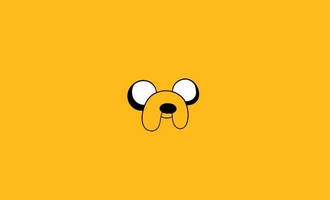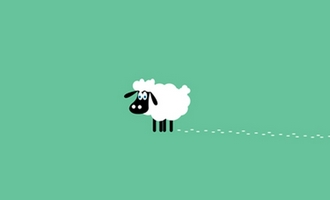苹果手机一键截图长屏滚动长图方法详解
(一定要看到最后!)
在日常生活和工作中,我们经常需要将网页、聊天记录或文档等较长内容截图保存下来。然而,苹果手机并不像某些安卓设备那样自带滚动截屏功能。不过,这并不意味着苹果用户无法实现长屏滚动截图的需求。本文将详细介绍几种在苹果手机上实现一键截图长屏滚动长图的方法。
一、使用Safari浏览器截长图
Safari浏览器是苹果设备自带的浏览器,它内置了截取整个网页内容的功能。虽然不直接称为“滚动截图”,但效果相似。具体操作步骤如下:
打开网页:在Safari浏览器中打开你想要截取的网页。
常规截图:同时按下手机的侧边电源键和音量上键(或Home键,取决于你的iPhone型号)进行常规截图。
查看缩略图:截图后,屏幕左下角会出现一个缩略图。
选择整页:在编辑界面的顶部,你会看到一个“整页”的选项。点击它,Safari浏览器会开始滚动并截取整个网页内容。
保存为PDF:截取完成后,点击左上角的“完成”按钮,你可以选择将长截图保存为PDF格式。需要注意的是,在iOS 17系统中,你可以直接选择保存为图片格式;而在之前的系统版本中,默认保存为PDF格式。
二、使用第三方应用
除了Safari浏览器,还有许多第三方应用可以帮助我们实现滚动截图功能。这些应用通常提供了更加丰富的功能和更加灵活的操作方式。具体操作如下:
下载应用:在App Store中搜索并下载如“滚动截屏”、“Picsew”、“Tailor”等支持滚动截图的应用。
启动应用:打开下载好的应用,按照应用内的指引进行设置和操作。
滚动截图:大多数第三方应用都提供了直观的滚动截图功能。你只需按照应用内的提示,滚动屏幕即可自动截取长图。
保存图片:截取完成后,应用会提供保存选项,你可以选择将长截图保存为图片格式,方便后续使用。
三、利用系统辅助功能
对于iOS 14及以上版本的iPhone,你还可以利用系统的辅助功能来实现快速截图。具体操作如下:
设置轻点背面:打开“设置”-“辅助功能”-“触控”-“轻点背面”,然后选择“轻点两下”或“轻点三下”,在操作中选择“截屏”。这样,你只需轻点手机背面两下或三下,即可快速截图。
使用辅助触控:对于没有升级到iOS 14的iPhone,你可以使用辅助触控功能。在“设置”-“辅助功能”-“触控”-“辅助触控”中开启该功能,并设置轻点两下为“截屏”。
四、其他方法
除了以上方法外,还有一些特定的应用场景下可以使用的方法。例如:
微信截长图:打开微信的“收藏”,新建笔记并添加要截取的内容(可以是图片或文字),然后导出为图片即可。这种方法适用于需要将多张截图拼接成长图的情况。
QQ截长图:在QQ中,你可以直接使用其内置的“截长图”功能来实现滚动截图。随意打开一个QQ的聊天记录,同时按下侧边电源键和Home键(或音量上键),然后点击在底部出现的缩略图,选择“截长图”即可。
五、注意事项
截图质量:不同方法和应用截取的长图质量可能有所不同。一般来说,Safari浏览器和第三方应用截取的长图质量较高,而使用微信或QQ拼接的长图质量可能受原始截图质量影响。
文件格式:在保存长截图时,注意选择合适的文件格式。如果需要打印或分享给他人,建议保存为图片格式;如果仅用于保存和查看,PDF格式也是一个不错的选择。
隐私保护:在截取包含个人隐私信息的长图时,注意保护好个人信息的安全。避免将截图分享给不可信的人或机构。
通过以上几种方法,你可以轻松地在苹果手机上实现一键截图长屏滚动长图的需求。无论你是在工作中需要保存长文档,还是在生活中想要分享整个网页内容,都能找到合适的方法来完成截图操作。